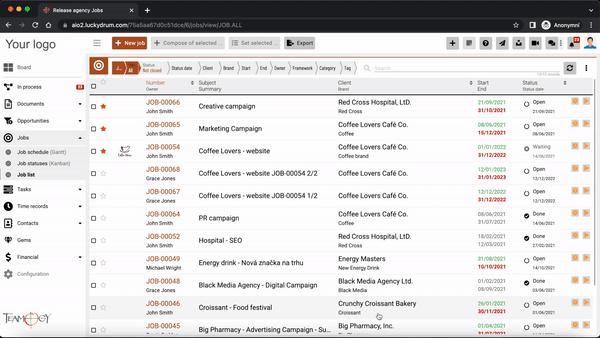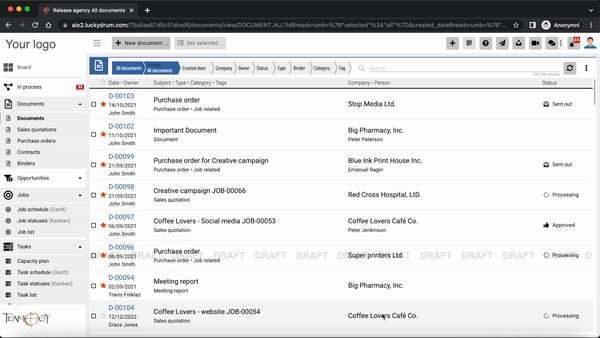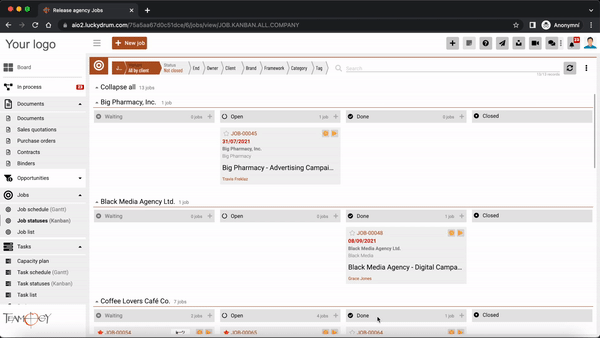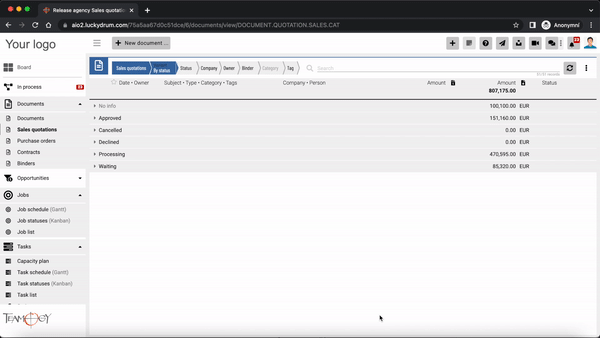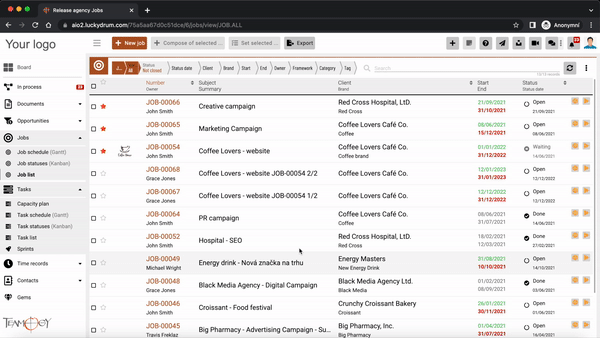Jak pracovat s Teamogy efektivně
Práci s Teamogy si můžete zjednodušit, pokud víte jak pracovat efektivně s různými možnostmi zobrazení v oknech a záložkách browseru.
S Teamogy můžete pracovat stejně, jako s jinými aplikacemi v prohlížeči. Můžete mít otevřených více oken nebo záložek v prohlížeči, s různými pohledy, dokumenty atd..
Níže Vám poradíme a ukážeme, jak na to:
1. Otevření Teamogy v plném zobrazení okna prohlížeče
2. Otevření záznamu Teamogy v Modálu
3. Otevření vybraného záznamu v Teamogy v nové záložce
4. Otevření vybraného pohledu v nové záložce
5. Otevření záznamu v Teamogy v novém okně prohlížeče
1. Otevření záznamu Teamogy v plném zobrazní okna prohlížeče – dvojklik
– dvojklik otevře vybraný záznam v plném okně
– kliknutím na „zpět“ v okně prohlížeče zůstane zachován předchozí pohled, vč. případného filtru
2. Otevření záznamu v Modálu – jedno kliknutí
– jedním klikem otevřete vybraný záznam ve zmenšeném okně, zvaném Modál
– po zavření okna Modálu zůstávají zachovány výběry a filtry
3. Otevření vybraného záznamu v Teamogy v nové záložce prohlížeče
– MAC – command + klik
– Win – Ctrl + klik
4. Otevření vybraného pohledu Teamogy v nové záložce prohlížeče
– MAC – označte URL adresu a pak použijte klávesovou zkratu Command + enter
– Win – označte URL adresu a pak použijte klávesovou zkratku alt + enter
5. Otevření záznamu Teamogy v novém okně prohlížeče
– MAC / Win – označte URL adresu a pak zvolte klávesovou zkratku shift + enter
Ozvěte se nám
Pokud máte stále problémy nebo potřebujete pomoc, neváhejte kontaktovat Teamogy support. Můžete použít online chat (uvnitř Teamogy nebo kdekoli na www.Teamogy.com v dolním pravém rohu) a dostanete rychlou odpověď.